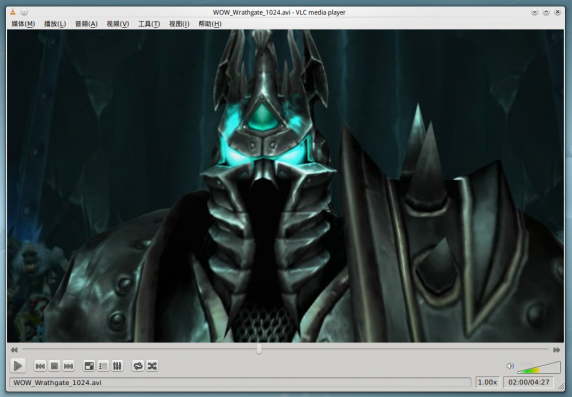VLC:修订间差异
来自Ubuntu中文
跳到导航跳到搜索
| 第49行: | 第49行: | ||
<pre>sudo apt-get install ffmpeg | <pre>sudo apt-get install ffmpeg | ||
</pre> | </pre> | ||
== 外观 == | |||
=== 在Ubuntu下的外观 === | |||
=== 主题修改 === | |||
2009年6月27日 (六) 15:01的版本
VLC 多媒体播放器
待编辑 VLC——强悍的多媒体播放软件
截图
安装
- 从 新利得软件包管理器Synaptic或者KPackageKit(Kubuntu默认的软件管理) 中搜索vlc,选择安装
- Firefox浏览器地址栏中输入apt:vlc
- 从 apt-get 命令安装:
sudo apt-get install vlc
中文界面
如果安装的Amarok是显示英文菜单,需要安装KDE的中文包才能显示中文菜单。
sudo apt-get install language-pack-kde-zh language-pack-kde-zh-base
字幕
VLC默认支持的字幕内码为utf-8,网上的.srt字幕可能是GBK的,或者VLC默认的字幕字体是英文字体,这都会导致字幕乱码或方框。
方法一
1.打开VLC的Preferences窗口(Ctrl+P),选中左边菜单框Video下的Subtitles/OSD下的Text renderer,右边的设置区第一项为Font,点击Browse按钮选择一项中文字体,如下图:
2.把.srt字幕文件的内码转换成utf-8即可正常播放。
方法二:
1,同方法一第一步。
2,选中Preferences窗口左边菜单框Input / Codecs下的Other codecs下的Subtitles,将右边的设置区中Subtitles text encoding 设置为 GBK后即可正常播放,
Firefox插件
mozilla-plugin-vlc这个包
FFmpeg视频格式支持
VLC只是一个播放器的壳,播放视频需要ffmpeg的支持
安装ffmpeg
- 从 新利得软件包管理器Synaptic或者KPackageKit(Kubuntu默认的软件管理) 中搜索ffmpeg,选择安装
- Firefox浏览器地址栏中输入apt:ffmpeg
- 从 apt-get 命令安装:
sudo apt-get install ffmpeg